
Messenger là một trong những ứng dụng nhắn tin hàng đầu thế giới nhưng cũng không tránh khỏi những sự cố đôi khi xảy ra. Khi Messenger bị lỗi, bạn có thể gặp phải nhiều phiền toái trong việc liên lạc với bạn bè và người thân. Để khắc phục những lỗi thường gặp trên Messenger, Viện Di Động xin giới thiệu một số mẹo thủ thuật đơn giản và hiệu quả trong bài viết này.
Nội dung bài viết
1. Một số lỗi Messenger hay gặp phải
Facebook Messenger là một trong những nền tảng trò chuyện phổ biến nhất thế giới. Nhờ đó mà hàng triệu người dùng có thể dễ dàng giao tiếp, hợp tác và kết nối với người khác. Tuy nhiên, ứng dụng Messenger cũng có thể gặp phải một số sự cố khiến cho việc trải nghiệm của người dùng bị ảnh hưởng.
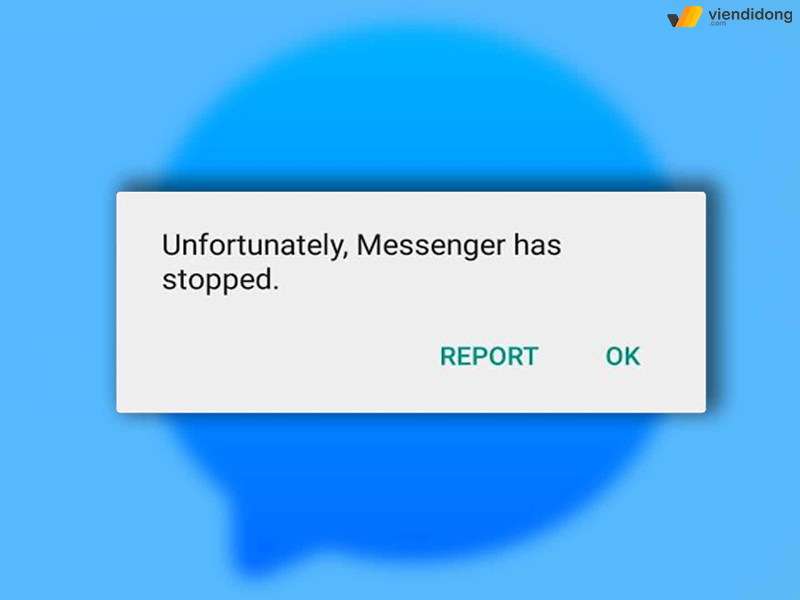
Messenger bị lỗi gây ảnh hưởng trực tiếp đến quá trình sử dụng
Messenger bị lỗi có thể gây ra một số sự cố, bao gồm:
- Không thể gửi hoặc nhận tin nhắn.
- Ứng dụng bị đóng bất ngờ hoặc không phản hồi.
- Tin nhắn bị ẩn hoặc mất mà không có lý do rõ ràng.
2. Tại sao Messenger bị lỗi?
Một số người dùng Messenger thường xuyên gặp phải các sự cố khi sử dụng ứng dụng này. Do đó, khiến cho họ không thể gửi tin nhắn hay gọi điện cho bạn bè và người thân từ xa.
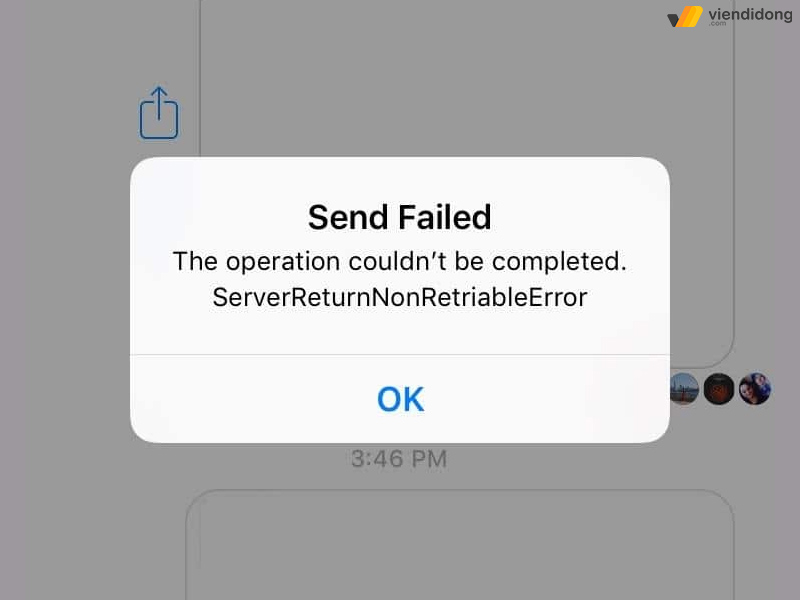
Messenger bị lỗi không thể gửi được tin nhắn cho người khác
Vậy đâu là nguyên nhân gây ra Messenger bị lỗi?
- Lỗi hệ thống ứng dụng: Đây là trường hợp ứng dụng Messenger trên thiết bị của bạn hoạt động không đúng cách. Cho nên, bạn cần phải kiểm tra và khắc phục lỗi này để có thể sử dụng ứng dụng như bình thường.
- Lỗi do yếu tố bên ngoài: Đây là trường hợp ứng dụng Messenger bị lỗi bởi các yếu tố khác như thiết bị, đường truyền mạng, phiên bản ứng dụng, hệ điều hành, xung đột phần mềm,… Vì thế, bạn cần xác định và loại bỏ các yếu tố này để có thể sử dụng một cách tốt nhất.
3. Khắc phục nhanh lỗi Messenger không gửi tin nhắn được
Trong trường hợp không may xảy ra tình trạng Messenger bị lỗi, bạn hãy thử qua một số cách dưới đây để khắc phục nhanh chóng và hiệu quả nhé.
3.1. Kiểm tra các kết nối mạng
Để sử dụng Messenger một cách trơn tru, bạn cần phải có đường truyền mạng ổn định. Tuy nhiên, đôi khi bạn có thể gặp khó khăn trong việc gửi tin nhắn do mạng WiFi yếu, WiFi không có Internet hoặc bạn quên bật WiFi,… Đây chính là nguyên nhân phổ biến nhất của nhiều người dùng khi Messenger bị lỗi.

Kiểm tra kết nối để khắc phục Messenger bị lỗi
Vì vậy, bạn nên kiểm tra kết nối mạng WiFi hoặc 4G/5G trước khi sử dụng ứng dụng nhắn tin. Nếu phát hiện tín hiệu đang gặp vấn đề, hãy khắc phục ngay khi có thể để tránh ảnh hưởng đến việc liên lạc của bạn.
3.2. Kiểm tra lại tin nhắn có vi phạm tiêu chuẩn cộng đồng không
Theo quy định của Meta, những ứng dụng của hãng đều phải tuân thủ tiêu chuẩn của cộng đồng. Nếu bạn không thể gửi hay nhận tin nhắn trên Messenger, thì có thể là do tin nhắn của bạn đang vi phạm tiêu chuẩn này.
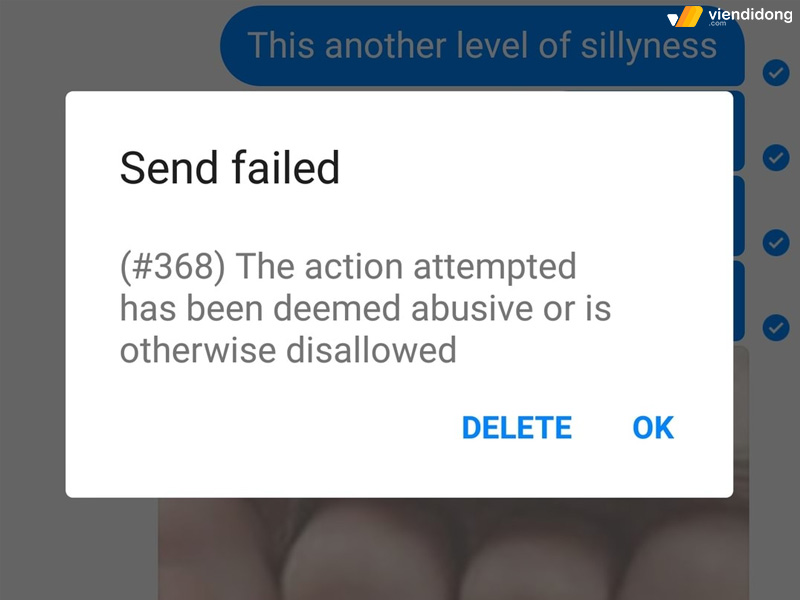
Messenger bị lỗi bởi tài khoản vi phạm tiêu chuẩn cộng đồng
Để khắc phục trường hợp này, bạn nên chờ đợi cho đến khi được mở khóa tin nhắn. Sau đó sửa lại nội dung tin nhắn để tránh bị coi là spam. Đồng thời, bạn cũng nên lưu ý đến nội dung và hành vi khi sử dụng Messenger. Nếu vi phạm tiêu chuẩn cộng đồng nhiều lần, trường hợp xấu nhất là bạn có thể bị khoá tài khoản nhiều ngày hoặc vĩnh viễn.
3.3. Kiểm tra người chat có đang block mình không
Một trong những cách để biết bạn bị ai đó chặn tin nhắn trên Messenger là xem trạng thái của đoạn chat. Nếu bạn không thể gửi tin nhắn cho người đó và thấy dòng chữ “Bạn không thể trả lời tin nhắn này” xuất hiện, có nghĩa là bạn đã bị người đó chặn.
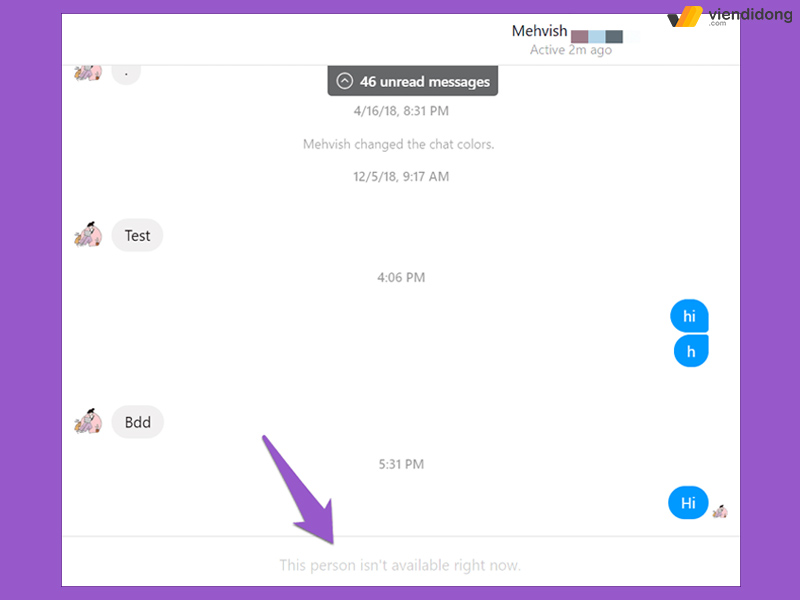
Messenger bị lỗi do người khác đang block bạn
Trường hợp này không phải là do Messenger bị lỗi mà đây là cách Messenger bảo vệ quyền riêng tư của người dùng.
3.4. Kiểm tra tài khoản mình có bị hack không
Nguyên nhân khiến bạn không thể gửi tin nhắn qua Messenger là do tài khoản của người nhận bị vô hiệu hoá hoặc bị xóa. Điều này có thể xảy ra do họ tự nguyện hoặc do vi phạm các quy định của Facebook.
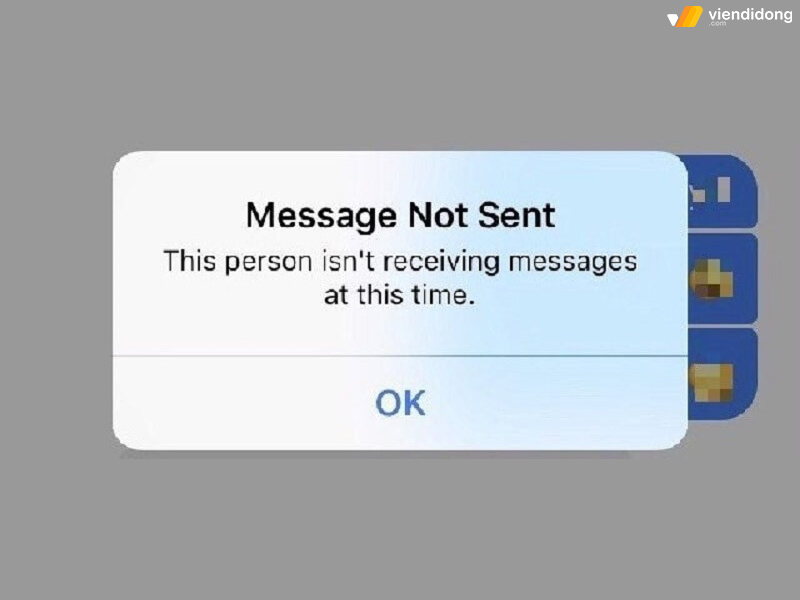
Messenger bị lỗi do tài khoản bị hack
Bạn có thể kiểm tra trạng thái của tài khoản đó bằng cách tìm kiếm trên Facebook. Nếu tài khoản bị khóa, bạn phải đợi họ mở lại thì mới có thể liên lạc được. Nếu tài khoản bị xóa hoặc bị chặn, bạn sẽ không còn cách nào để giao tiếp với họ qua Messenger nữa.
3.5. Cập nhật lại trình ứng dụng và trình duyệt
Nguyên nhân gây ra Messenger bị lỗi không gửi được tin nhắn là do ứng dụng hoặc trình duyệt đã lỗi thời. Để kiểm tra điều này, bạn hãy đăng nhập tài khoản trên một thiết bị khác và thử nhắn tin. Nếu không có vấn đề gì, bạn cần cập nhật Messenger lên phiên bản mới nhất cho ứng dụng và trình duyệt của mình.
Cách cập nhật ứng dụng Messenger rất đơn giản, bạn chỉ cần vào CH Play (nếu dùng Android) hoặc App Store (nếu dùng iPhone) > Tìm kiếm Messenger > Nhấn vào nút Cập nhật. Cách cập nhật trình duyệt trên máy tính cũng tương tự, bạn chỉ nhấp link tại đây và chọn phiên bản phù hợp với máy tính của bạn.
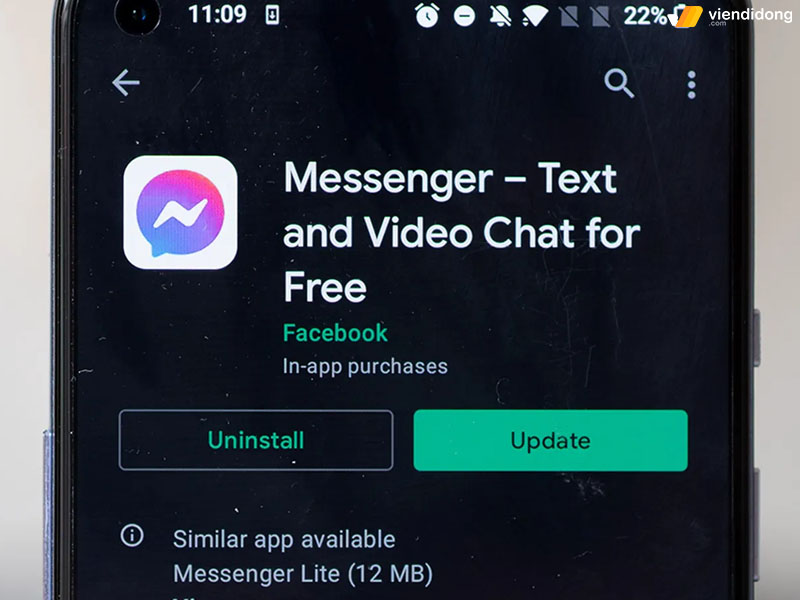
Update phiên bản mới nhất cho ứng dụng Messenger
3.6. Dung lượng điện thoại cần được giải phóng
Một nguyên nhân khác gây ra Messenger bị lỗi là do bộ nhớ điện thoại của bạn đã bị cạn kiệt. Khi đó, ứng dụng sẽ không có đủ không gian để lưu trữ và thao tác các chức năng như gửi tin nhắn, gọi điện, gọi video. Do đó, bạn cũng sẽ thấy liên tục thông báo yêu cầu xóa bộ nhớ đệm.
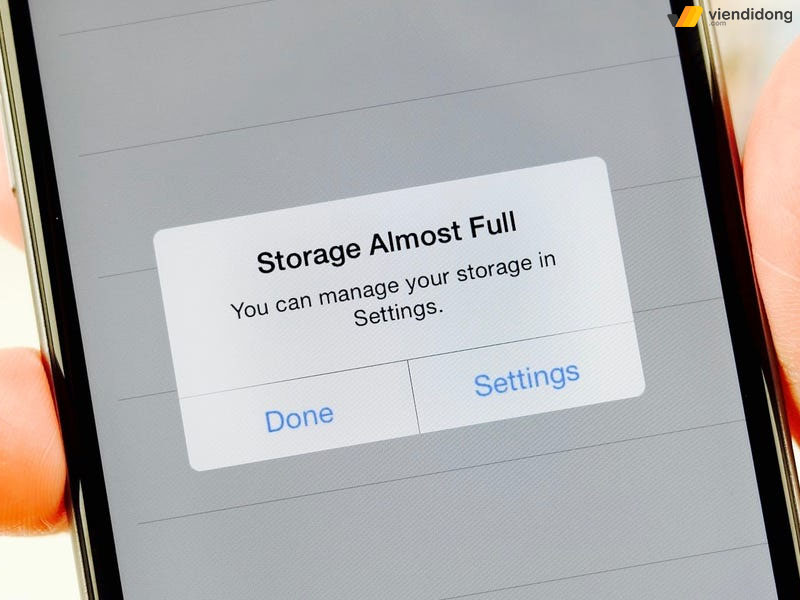
Messenger bị lỗi cần được giải phóng bộ nhớ đệm
Để khắc phục vấn đề, bạn nên dọn dẹp bộ nhớ điện thoại của mình thường xuyên. Nhờ đó, bộ nhớ điện thoại sẽ không bị quá tải và ứng dụng sẽ hoạt động mượt mà hơn.
3.7. Reset lại toàn bộ thiết bị
Để khắc phục Messenger bị lỗi, nhiều người thường sẽ chọn cách khởi động lại thiết bị của mình. Đây là một biện pháp đơn giản nhưng lại vô cùng hiệu quả để xử lý các vấn đề về phần cứng hoặc lỗi cơ bản khác. Vì vậy, bạn có thể thử cách này nếu Messenger không hoạt động bình thường và không phát hiện rõ nguyên nhân từ đâu.
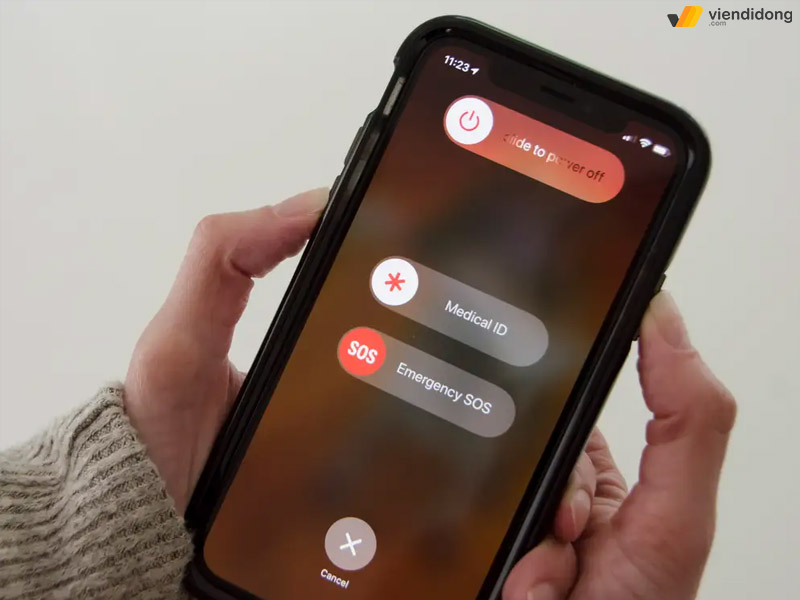
Khởi động lại thiết bị để giải quyết lỗi ứng dụng Messenger
4. Khắc phục Messenger bị lỗi không vào được, không hoạt động hoặc bị văng liên tục
Nhiều người dùng Messenger đã từng gặp phải tình trạng không thể đăng nhập, gửi tin nhắn hay bị thoát ra khỏi ứng dụng. Đây là những lỗi phiền toái, gây ảnh hưởng rất nhiều đến trải nghiệm của họ cũng như các nhu cầu quan trọng về công việc – học tập hằng ngày. Hãy tham khảo một số cách tổng hợp sau đây để sửa lỗi Messenger.
4.1. Cập nhật điện thoại lên hệ điều hành mới nhất
Để khắc phục lỗi ứng dụng Messenger, bạn nên cập nhật hệ điều hành Android lên phiên bản mới nhất. Bằng cách này, bạn sẽ loại bỏ được những xung đột giữa ứng dụng và hệ điều hành cũ cũng như giúp cho hệ điều hành mới đạt được hiệu suất cao hơn cho thiết bị của bạn.
Để cập nhật hệ điều hành Android, bạn chỉ cần làm theo: Mở Cài đặt trên điện thoại > Chọn Cập nhật phần mềm > Tải và cài đặt phiên bản cập nhật > Điện thoại sẽ tự động tải và cập nhật phiên bản hệ điều hành mới nhất cho máy.
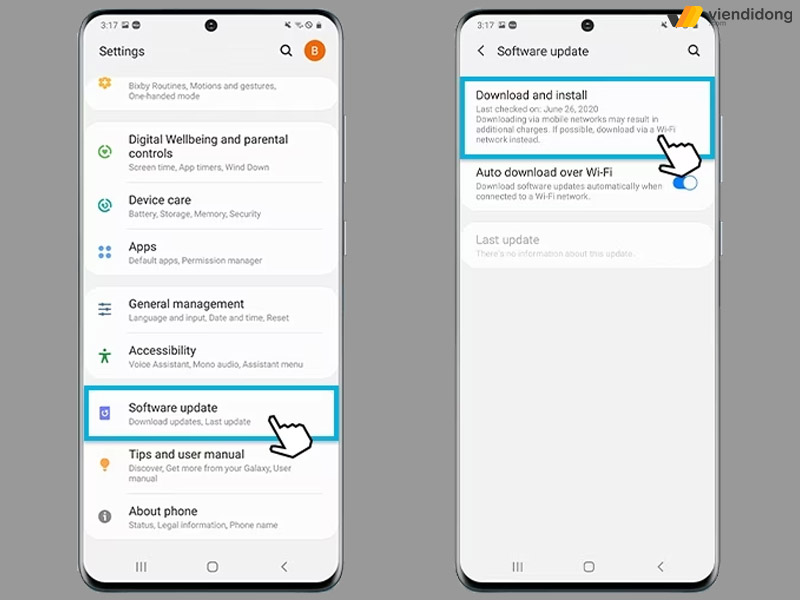
Khắc phục Messenger bị lỗi qua việc cập nhật hệ điều hành mới
4.2. Xóa Messenger và cài lại
Cách khắc phục Messenger bị lỗi là bạn nên thực hiện thao tác gỡ bỏ ứng dụng và cài đặt lại từ đầu. Bằng cách này, bạn sẽ xóa sạch dữ liệu của ứng dụng trên thiết bị và cập nhật phiên bản mới nhất từ CH Play. Đây là cách làm vô cùng dễ dàng để sửa lỗi Messenger mà không ảnh hưởng đến tài khoản của bạn.
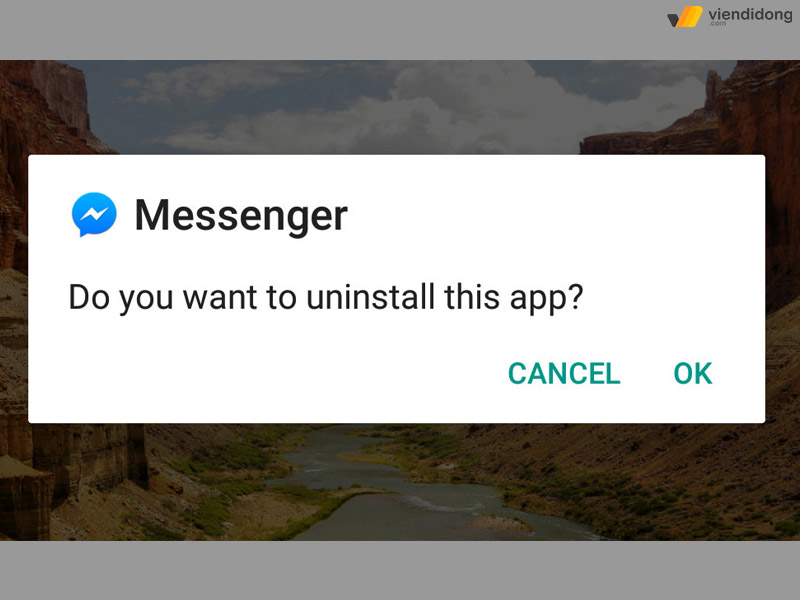
Xoá và cài lại ứng dụng nếu Messenger bị lỗi
4.3. Xóa dữ liệu của Messenger
Một trong những cách khắc phục Messenger bị lỗi không truy cập được là xóa dữ liệu của ứng dụng. Thiết bị của bạn có thể đang chứa đầy dữ liệu cũ, gây ảnh hưởng đến hoạt động và trải nghiệm sử dụng trong việc nhắn tin – gọi điện.
Để xóa dữ liệu của Messenger, bạn hãy làm theo các bước sau:
Bước 1: Đi vào Settings ⇒ Chọn Application.
Bước 2: Chọn mục Application Manager ⇒ Chọn All ⇒ Ứng dụng Messenger.
Bước 3: Nhấn tùy chọn Clear Data ⇒ Clear Cache để xác nhận xóa dữ liệu.
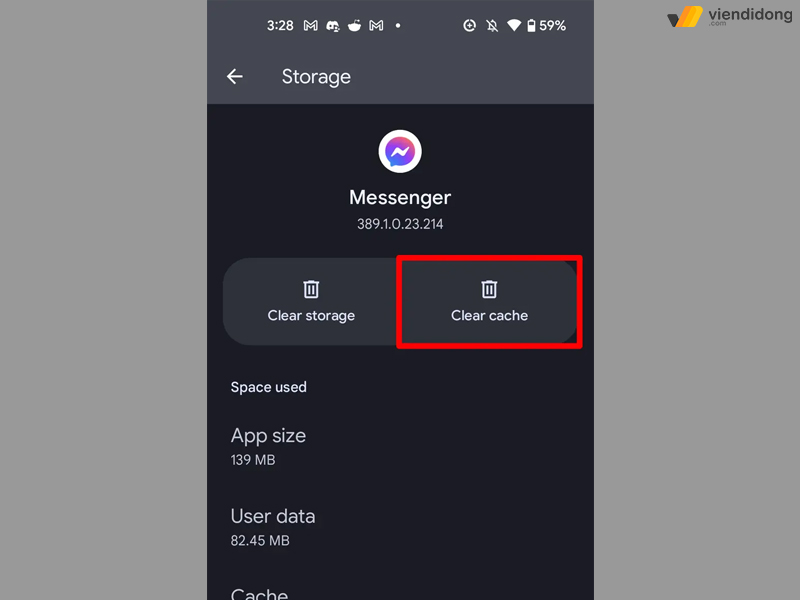
Xoá dữ liệu Messenger để cập nhật phiên bản mới
4.4. Tắt toàn bộ các ứng dụng chạy ngầm
Một trong những nguyên nhân khiến ứng dụng nhắn tin Messenger không hoạt động bình thường là do thiết bị đang quá tải với nhiều ứng dụng chạy ngầm. Điều này đã gây ra xung đột và làm ảnh hưởng đến hệ thống của máy. Để khắc phục, bạn nên tắt đi các ứng dụng không cần thiết để giải phóng bộ nhớ và tiết kiệm pin cho điện thoại của mình.
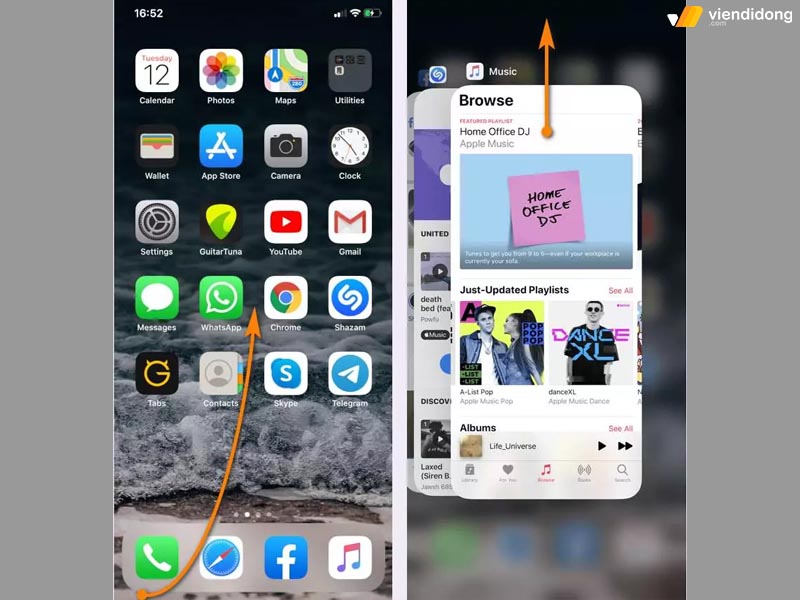
Tắt toàn bộ ứng dụng chạy ngầm nếu Messenger bị lỗi
4.5. Khôi phục lại cài đặt gốc
Bạn đã thử nhiều cách nhưng vẫn không thể xử lý được lỗi ứng dụng Messenger? Trong trường hợp này, nguyên nhân chính có thể đến từ lỗi phần cứng của thiết bị. Cho nên, cách xử lý vấn đề này là áp dụng chế độ khôi phục cài đặt gốc cho thiết bị iOS/Android.
Đi vào Cài đặt > Cài đặt chung > Cuộn xuống dưới để chọn mục Chuyển hoặc đặt lại > Chọn Xóa tất cả nội dung và cài đặt > Làm theo các hướng dẫn > Xác nhận là xong.
- Lưu ý: Bạn cần sao lưu lại dữ liệu của mình trước khi khôi phục cài đặt gốc để tránh trường hợp mất hết dữ liệu quan trọng.
5. Cách khắc phục Messenger bị lỗi không hiện tin nhắn
Một trong những lỗi thường xuyên xảy ra với Messenger là không thể xem được tin nhắn từ những người lạ hoặc bạn bè trên Facebook. Điều này có thể do bạn vô tình xóa thông báo trên màn hình khiến cho tin nhắn bị chuyển vào mục tin đang chờ và không hiển thị. Để khắc phục lỗi này, bạn chỉ cần làm theo các bước sau:
Bước 1: Mở app Messenger trên điện thoại > Nhấn vào ảnh đại diện của bạn ở góc trên bên trái.
Bước 2: Chọn Tin nhắn đang chờ để xem các tin nhắn bị ẩn > Chọn mục Bạn có thể biết được ai đã gửi tin nhắn cho bạn và có thể trả lời hoặc từ chối.
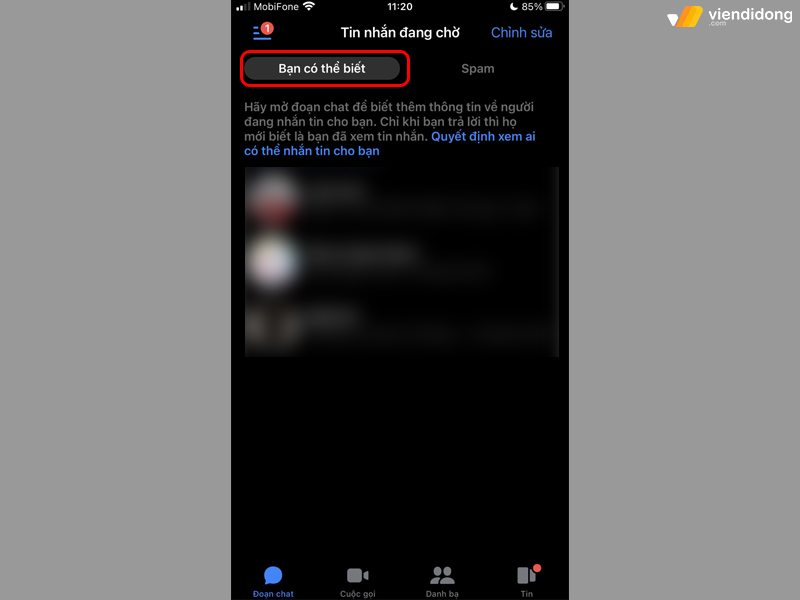
Đi vào Tin nhắn đang chờ để hiển thị đoạn chat Messenger
6. Cách sửa lỗi hư mic trên Messenger
Để có thể gọi điện thoại bằng Messenger mà không gặp phải lỗi mic, bạn cần phải cấp quyền truy cập micro cho ứng dụng.
Bước 1: Truy cập Cài đặt > Chọn mục Quyền riêng tư.
Bước 2: Tìm và chọn Micro trong danh sách các quyền.
Bước 3: Tìm và chọn Messenger trong danh sách các ứng dụng.
Bước 4: Gạt thanh sang bên phải để kích hoạt quyền truy cập micro cho Messenger.
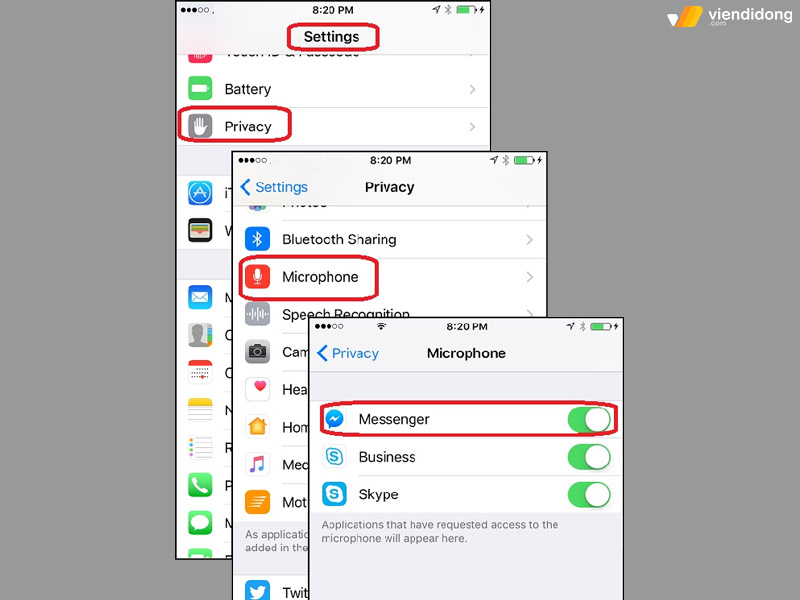
Cách bật Microphone cho ứng dụng Messenger
Sau khi thực hiện xong các bước trên, bạn có thể gọi điện thoại bằng Messenger một cách bình thường.
7. Cách khắc phục Messenger bị lỗi không hiện ra bong bóng chat vuông
Một tính năng thú vị của Messenger là bong bóng chat, cho phép bạn trò chuyện với bạn bè mà không cần mở ứng dụng. Nhưng gần đây, nhiều người dùng phàn nàn rằng bong bóng chat đã đổi từ hình tròn sang hình vuông, làm mất đi sự tiện lợi và thẩm mỹ.
Để khắc phục vấn đề này, bạn có thể tải về phiên bản cũ của Messenger tại đây.
- Lưu ý: File APK này chỉ dành cho điện thoại Android và không tương thích với thiết bị iOS.
8. Kết luận
Viện Di Động hệ thống uy tín, chuyên nghiệp, đáng tin cậy trong các dịch vụ sửa chữa điện thoại, Laptop, máy tính bảng, tai nghe, Apple Watch,… tại các cơ sở Tp.HCM, Hà Nội, Đà Nẵng và Bình Dương.
Mọi thông tin liên hệ ngay đến tổng đài 1800.6729 (miễn phí) để được tư vấn dịch vụ hoặc inbox fanpage Viện Di Động để được hỗ trợ kỹ thuật nhanh chóng, chi tiết nhất. Ngoài ra, quý khách có thể theo dõi các kênh TikTok, Youtube, Instagram để cập nhập các thông tin dịch vụ và ưu đãi mới nhất nhé.
Xem thêm:
- [Hướng dẫn] cách vô hiệu hóa Messenger trên máy tính – điện thoại vô cùng đơn giản
- Cách bỏ hạn chế trên Messenger, Facebook bằng điện thoại, máy tính đơn giản
- Cách chia sẻ vị trí trên Messenger đơn giản, nhanh chóng
- Roll call Messenger là gì? Có tính năng nổi bật nào?
Viện Di Động








Bình luận & hỏi đáp